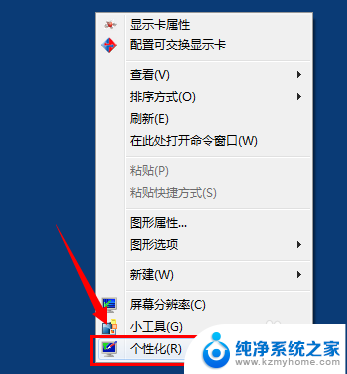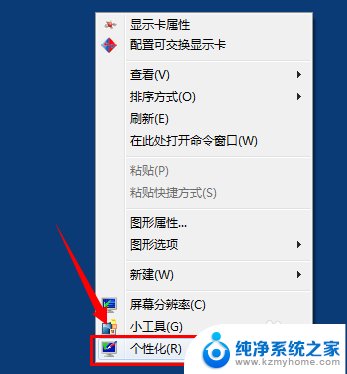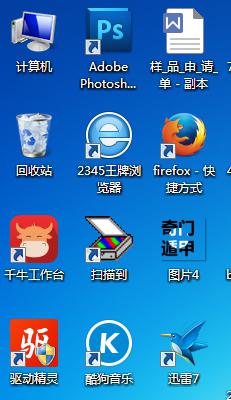windows7怎么修改字体大小 Win7如何修改默认字体大小
更新时间:2023-09-22 16:07:03作者:yang
windows7怎么修改字体大小,在使用Windows 7操作系统时,有时候我们可能会觉得系统默认的字体大小不够合适,要么太小导致眼睛不舒服,要么太大占用了屏幕空间,我们该如何修改Windows 7的字体大小呢?修改Windows 7的默认字体大小并不复杂,只需要按照一定的步骤进行操作即可。本文将为大家详细介绍Windows 7如何修改默认字体大小的方法,让我们一起来看看吧!
操作方法:
1.当然可以的,找到桌面空白区域右键---选择“个性化”如下图
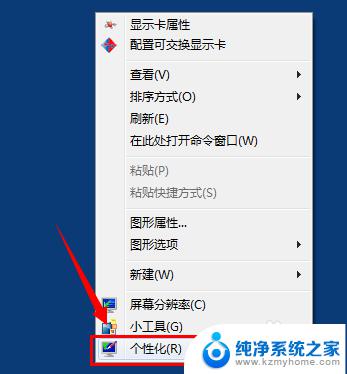
2.点击 “外观和个性化”设置选项中,找到“显示”功能

3.出现的显示功能对话框中,找到“设置自定义文本大小DPI”的设置选项,如箭头位置
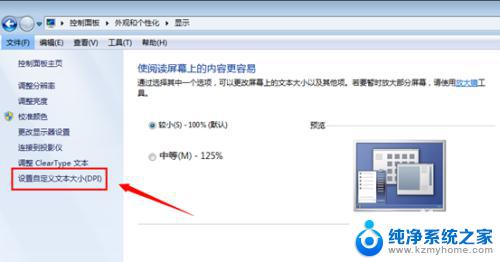
4.在自定义DPI设置中,默认是100%的大小。可以进行调整选择,如选择200%就是放大2倍
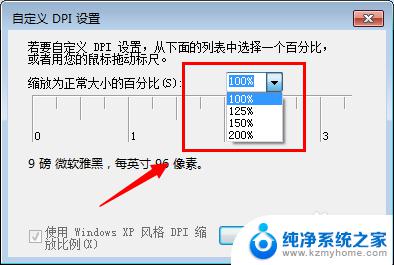
5. 设置好之后,在显示菜单中会有“是阅读屏幕上的内容更容易”出现了刚刚的几个选项。应用点击“立即注销”可以马上生效
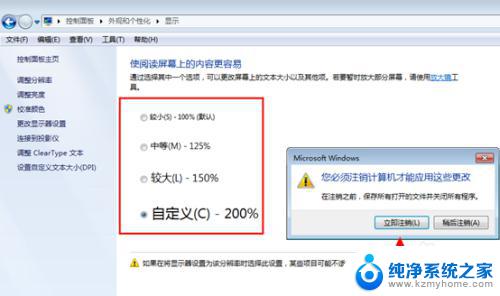
这就是修改Windows 7字体大小的全部方法,如果你也遇到了同样的情况,那就按照小编的方法处理吧。希望能对大家有所帮助!